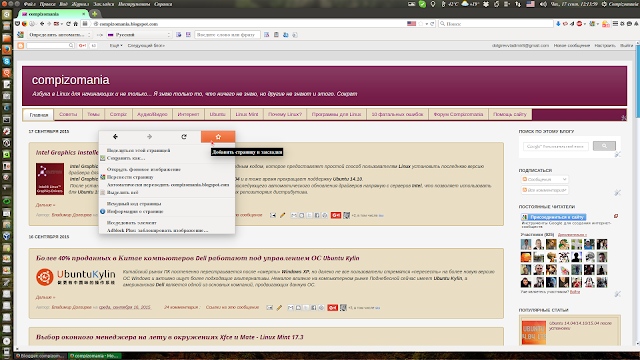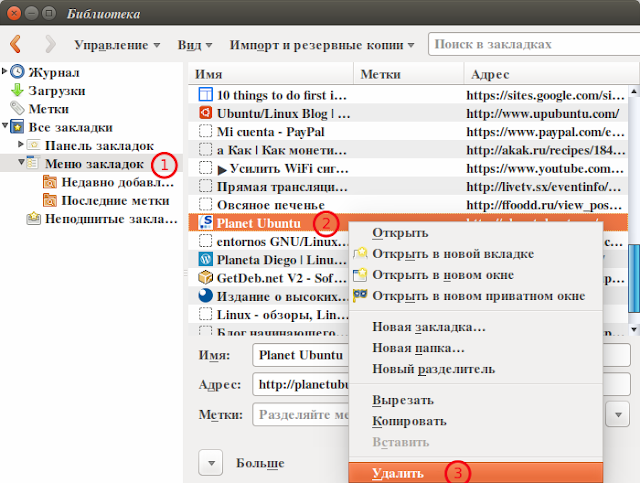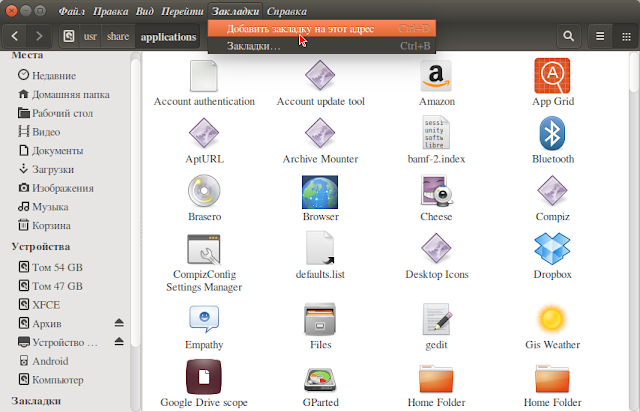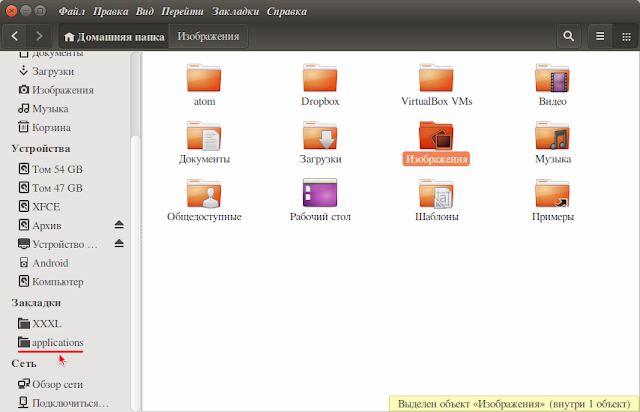Как добавлять и удалять закладки в Ubuntu
 Надеюсь все знают, что такое закладка и для чего она служит? Надеюсь все знают, что такое закладка и для чего она служит?
В обычных книгах закладка — это специальное приспособление (ленточка, лист бумаги, линейка или любой другой плоский предмет) для пометки нужной страницы и быстрого её открытия.
В информационных технологиях роль книги выполняет браузер. Браузеры в свою очередь подразделяются на веб-браузеры или веб-обозрева́тели и браузеры (обозрева́тели) файлов или файловые менеджеры.
Как в обычных книгах, так и в браузерах можно делать закладки на определённые страницы только в виде ссылок.
В этой статье мы разберём как добавлять и удалять закладки в браузерах.
1. Веб-браузер Firefox.
Примечание. Я взял для примера Firefox, потому что он установлен по умолчанию в дистрибутивах Ubuntu, но практически в любом другом веб-браузере есть параметр - Закладки.
Итак. Также как обычная книга с большим объёмом страниц имеет определённый физический вес, так и
веб-браузер при множестве открытых страниц обладает определённым весом, но не физическим, а выраженным в байтах — единица хранения и обработки цифровой информации, обрабатываемая компьютером одномоментно. Т.е. чем больше открытых страниц в браузере, тем больше компьютеру приходится обрабатывать информации одномоментно. Отчего "утяжеляется" начальный процесс открытия браузера и открытия отдельных страниц.
Для облегчения работы пользователя, разработчики браузера в меню добавляют, как правило, параметр Закладки, где пользователь может хранить большое количество ссылок на определённые страницы и открыть любую из них в нужный момент, тем самым облегчая работу браузера.
Добавление закладки.
Предположим вы читаете в настоящий момент данную страницу (или любую другую) и хотели бы вернуться к ней через какое-то время или несколько дней, но чтобы вновь не искать её поиском в интернет, ссылку на данную страницу можно занести в Закладки браузера. Правый клик на любом месте страницы, в открывшемся контекстном меню клик на кнопке с звёздочкой - Добавить страницу в закладки:
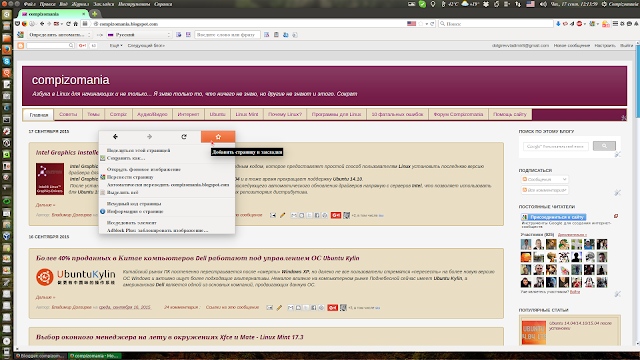
И в следующем открывшемся окне на кнопке Готово:
Вот и всё. Данная страница или вернее сказать, ссылка на неё занесена в Закладки вашего браузера и теперь вы можете открыть её в любое время из меню браузера Закладки.
Удаление закладки.
Для удаления ненужной закладки, откройте параметр Закладки в меню браузера и кликните на самой верхней строке Показать все закладки:
В открывшемся окне Библиотека кликните на строке Меню закладок, выберите ссылку на закладку, которую хотите удалить, правым кликом на ней и кнопка Удалить:
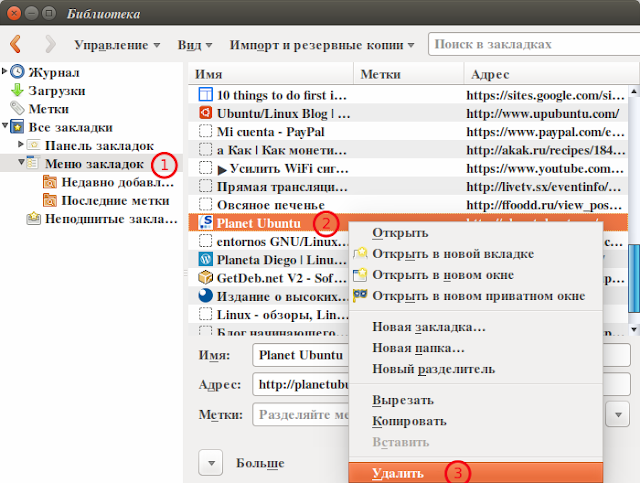
2. Браузер файлов/файловый менеджер Nautilus
Примечание. Для примера я выбрал Nautilus (он также установлен по умолчанию в Ubuntu), хотя в других менеджерах можно делать тоже самое.
В отличие от веб-браузера, Закладки в браузере файлов/файловом менеджере служат в основном для удобства пользователю. Удобство с использованием закладок заключается в том, что пользователь может намного быстрее открыть ту или иную папку, занесённую в Закладки.
Добавление закладки
Предположим, для настройки системы вы часто пользуетесь папкой /applications (пример) и для её открытия необходимо проделать определённый путь: Открыть файловый менеджер, параметр Компьютер (файловая система), папка /usr, затем /share и только потом /applications. "Продолговато", не правда ли?
Чтобы сократить этот путь, мы занесём папку /applications в Закладки менеджера.Когда вы откроете папку /applications, перейдите в меню менеджера в параметр Закладки и клик на строке Добавить закладку на этот адрес:
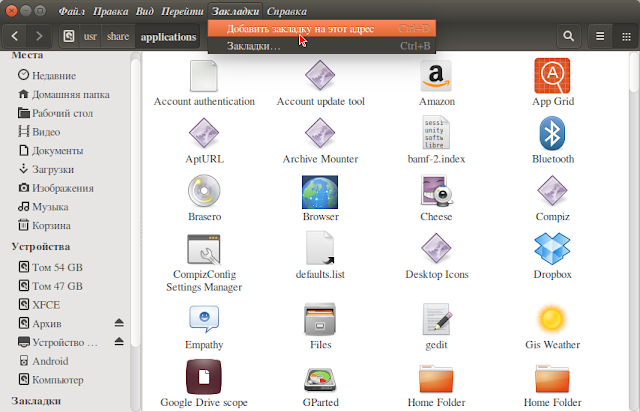
После чего ссылка на адрес applications отобразится в левой колонке браузера - Закладки:
Таким образом вы можете добавлять любую папку: с видео, фото, музыкой в Закладки файлового менеджера для быстрого открытия.
Но и это ещё не всё. Добавленные закладки файлового менеджера в дитрибутивах Ubuntu также отображаются в контекстном меню значка Nautilus в панели Unity, что позволяет ускорить открытие искомой папки:
Удаление закладки
Удаление закладки очень простое. Правый клик на строке с названием искомой закладки и в контекстном меню - Удалить:
Надеюсь эта статья для новичков в Ubuntu была полезной?
Удачи.
Автор: Владимир Долгирев
http://compizomania.blogspot.com/2015/09/ubuntu_17.html
|


























 Надеюсь все знают, что такое закладка и для чего она служит?
Надеюсь все знают, что такое закладка и для чего она служит?